 迷你世界安卓版手游
迷你世界安卓版手游
 无限暖暖官方正版手游
无限暖暖官方正版手游
 逃跑吧!少年游戏官方版
逃跑吧!少年游戏官方版
 蛋仔派对官方2025最新版游戏
蛋仔派对官方2025最新版游戏
 第五人格官方版
第五人格官方版
 炉石传说国服回归版官方版
炉石传说国服回归版官方版
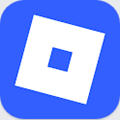 罗布乐思国际服中文版
罗布乐思国际服中文版
 王者荣耀国际服正式版2025最新版
王者荣耀国际服正式版2025最新版
 愤怒的小鸟2破解版最新版
愤怒的小鸟2破解版最新版
 淘宝新版app2024官方安卓版
淘宝新版app2024官方安卓版
 魏州网网络课堂APP官方版
魏州网网络课堂APP官方版
 驾考宝典app手机版
驾考宝典app手机版
 WPS Office手机版2024最新版
WPS Office手机版2024最新版
 快手app最新版
快手app最新版
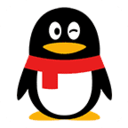 QQ下载安装官方最新版
QQ下载安装官方最新版
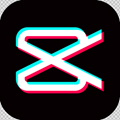 剪映app最新版
剪映app最新版
 QQ音乐移动端app倍速播放
QQ音乐移动端app倍速播放
 B612咔叽app官方版
B612咔叽app官方版
Blender官方免费下载以“专业级功能+零门槛学习”为核心,通过模块化设计、高效快捷键和活跃社区,让3D创作变得触手可及。无论您是追求艺术表达的独立创作者,还是需要高效工具的商业团队,Blender都能提供无限可能。立即下载Blender,开启您的3D创作之旅!
Blender是非常专业的3D制作工具,在这里用户轻松进行创作,为你提供多种创作工具,发挥自己的创意,更好的在线进行编辑和穿这个,提升自己的创作效率,为你提供多种不同的实用模块,让用户轻松在线进行编辑,打造更加专业的3D创作服务。
建模:提供多边形建模、曲面建模、雕刻建模等多种方式,支持高精度细分曲面(Subdivision Surface)和程序化建模(Geometry Nodes),轻松构建复杂场景与角色。
雕刻:内置动态拓扑雕刻系统,支持实时细分与笔刷自定义,可模拟真实黏土雕刻效果,适合有机生物、角色表情等细节塑造。
材质与纹理:通过节点编辑器创建物理级材质(PBR),支持UV展开、投影贴图、程序化纹理生成,甚至直接在3D视图上绘制纹理(Texture Painting)。
渲染:集成Cycles(光线追踪渲染器)与EEVEE(实时渲染引擎),兼顾高质量离线渲染与快速预览,支持GPU加速和AI降噪。
骨骼绑定与动画:内置非线性动画编辑器(NLA Editor),支持反向运动学(IK)、形状键(Shape Keys)和驱动关键帧(Drivers),轻松实现角色动作捕捉与面部表情动画。
粒子系统与物理模拟:模拟流体、烟雾、火焰、布料破碎等动态效果,结合刚体/柔体动力学,为场景增添真实物理交互。
视频序列编辑器(VSE):直接在Blender中完成视频剪辑、调色、音频同步,支持多轨道叠加和特效合成,无需切换软件。
1、打开软件后会弹出界面,在Language选项中选择简体中文
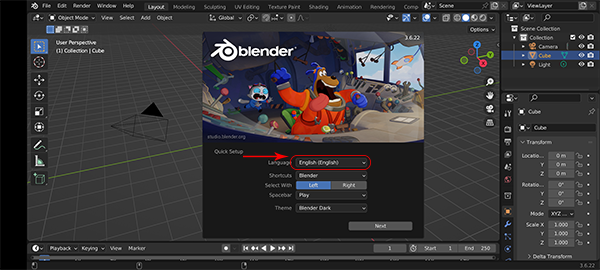
2、然后点击下一个,就可以看到软件内容变成中文了,尽情开始你的创作吧!!
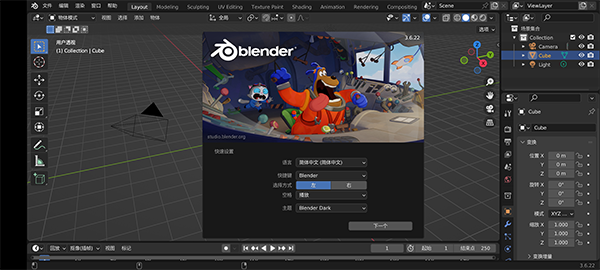
1、先在本站下载安装好软件,打开后获取相应的权限等安装完成。
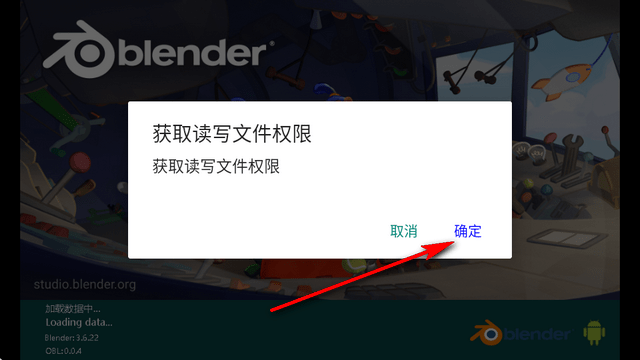
2、了解界面的使用及功能:
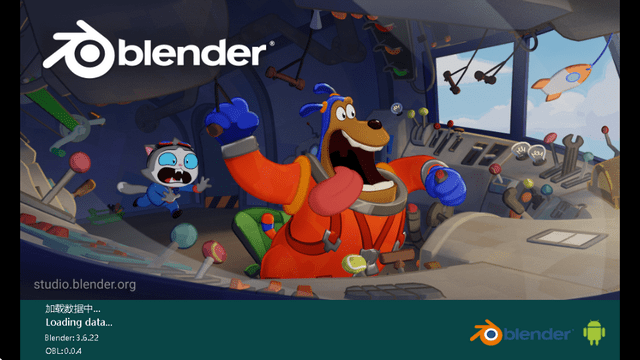
工具栏:提供常用的工具,如立方体、球体、圆柱体等。
编辑器:是您进行建模、雕刻、动画等操作的地方。
属性编辑器:用于设置对象的属性,如尺寸、颜色、材质等。
时间轴:用于编辑动画帧。
创建对象:点击工具栏中的“添加”按钮,然后选择要创建的对象类型(如立方体、球体等)。
选择对象:点击对象以选择它,可以使用键盘快捷键进行操作。
变换对象:使用工具栏中的变换工具(如移动、旋转、缩放)来编辑对象。
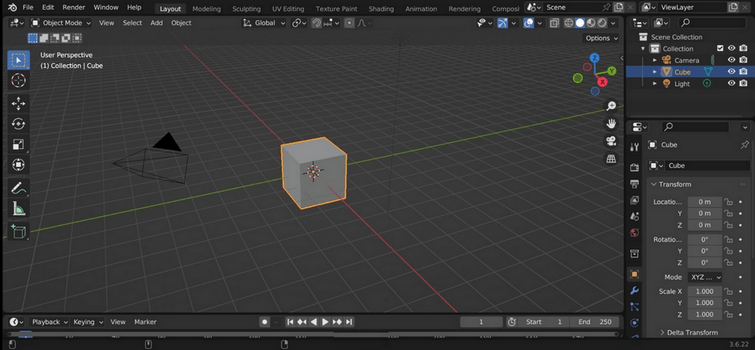
3、建模
多边形建模:Blender支持多边形建模,您可以使用“循环切割”和“挤出”等工具来创建复杂的多边形模型。
雕刻:使用雕刻工具对模型进行细节处理,如添加皱纹和皮肤纹理。
4、视频编辑
视频序列编辑:Blender可以将多个图像或视频片段组合成视频序列。
音频同步:将音频文件同步到视频序列中。
5、动画
关键帧动画:通过设置关键帧来创建对象随时间变化的动画。
粒子系统:使用粒子系统创建烟雾、火焰等效果。
6、渲染
Cycles渲染器:Blender内置的Cycles渲染器提供了高质量的渲染效果。
渲染设置:在渲染设置中调整光线追踪、采样率等参数以获得最佳渲染效果。
一、故事艺术,3D绘图2D
直接在3D视口中绘制很有意义。 它为故事寄宿生和2D艺术家带来了无与伦比的工作流程自由。
1、在视口中将2D和3D组合在一起。
2、拥有完整动画支持。
3、描边和填充的图层和颜色。
4、雕刻笔刷笔触和父对3D对象。
二、周期渲染引擎
Cycles是Blender内置的强大的无偏差路径追踪引擎,可提供惊人的超逼真渲染。
1、实时视口预览。
2、CPU和GPU渲染。
3、PBR着色器和HDR照明支持。
4、VR渲染支持。
三、建模,造型,紫外线
Blender全面的建模工具可以轻松创建,转换和编辑模型。
1、全N-Gon支持。
2、边缘滑动,插入,网格和桥填充,等等。
3、先进的雕刻工具和画笔。
4、多分辨率和动态细分。
5、带纹理画笔和遮罩的3D绘画。
6、用于自定义工具和加载项的Python脚本。
四、动画和设备
得益于高质量的装配和动画工具,Blender现在被用于许多短片,广告,电视剧和专题片。
1、信封,骨架和自动蒙皮。
2、B样条插补骨骼。
3、曲线编辑器和涂料表。
4、自定义骨骼形状以便快速输入。
5、声音同步。
五、让它成为您的专属工具
Blender有一个灵活的Python控制界面。 布局,颜色,大小,甚至字体都可以调整。 社区使用数百个附加软件,或使用Blender的可访问Python API创建自己的附加软件。
1、自定义界面布局和颜色。
2、高分辨率/ Retina屏幕支持。
3、创建您自己的工具和加载项。
4、在OpenGL视口上绘制。
5、连接Blender的渲染API。
一.准备工作
1、新建一个默认场景。
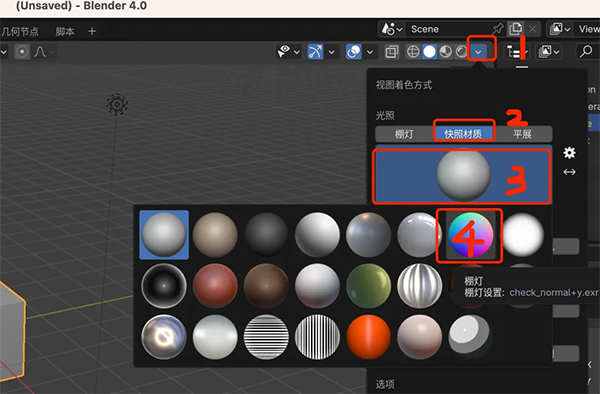
在右上角的小三角下拉菜单将【光照】改成【快照材质】,并选择蓝紫色的材质球。
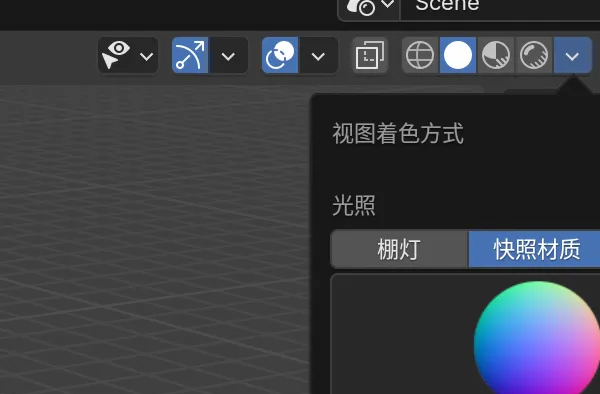
2、同时勾选下方的Cavity。
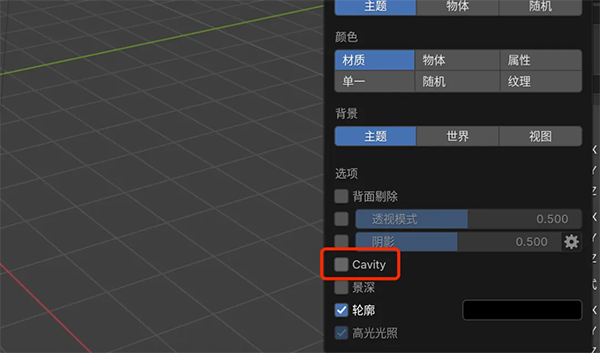
3、类型从【屏幕】改成【两者】。
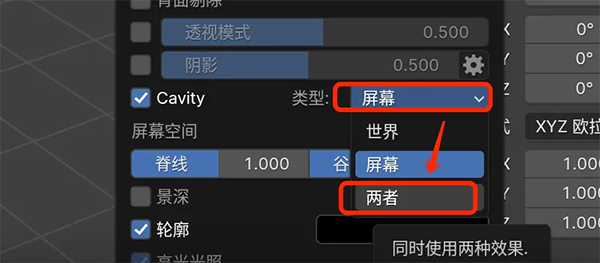
4、这样操作会使模型边缘更清晰,方便观察。
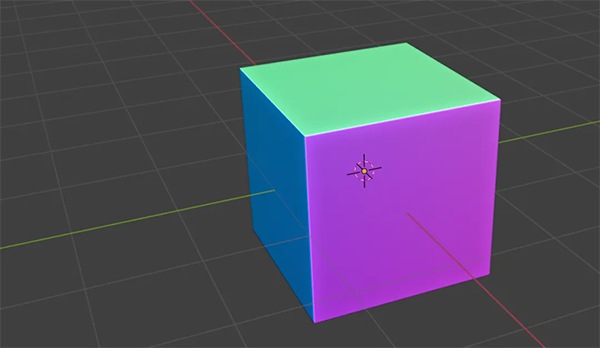
二.开始建模
1、小键盘区数字【1】将画面切换到前视图。
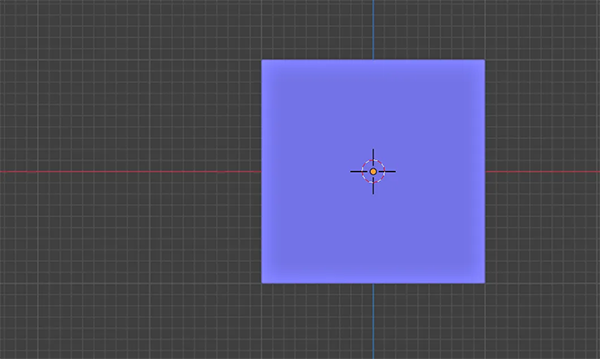
2、【tab】进入编辑模式,将物体【s】缩小成下方的立方体。
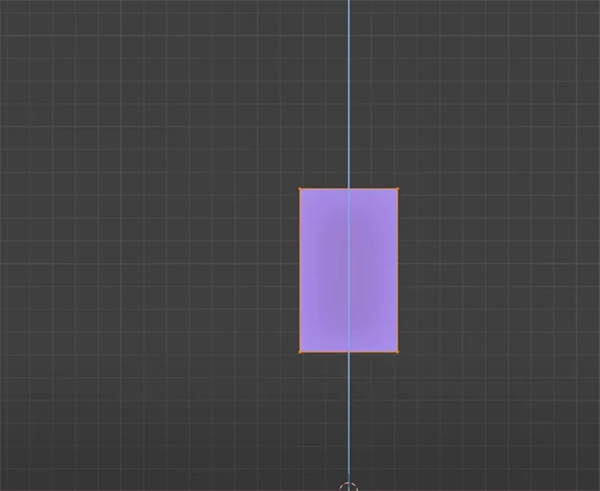
3、【S】沿着【Y】轴缩放,就可以得到一个细窄的立方体。
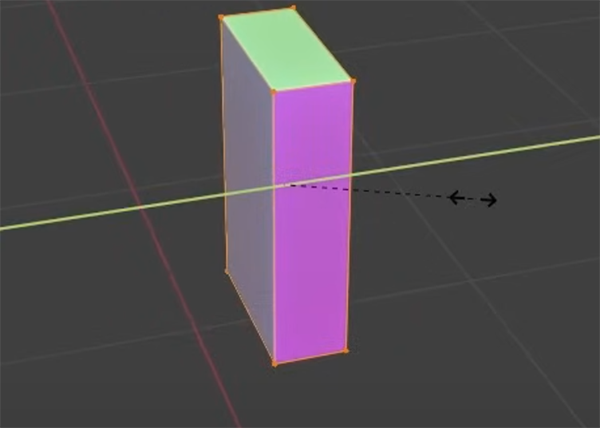
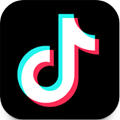 tiktok国际版短视频最新版app41.1.1安卓版
495.5M
影音播放
下载
tiktok国际版短视频最新版app41.1.1安卓版
495.5M
影音播放
下载
 91视频免费版软件v6.0.9官方版
75.7M
社交聊天
下载
91视频免费版软件v6.0.9官方版
75.7M
社交聊天
下载
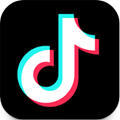 TikTok抖音国际版app海外2025最新版v41.1.1最新版
495.5M
影音播放
下载
TikTok抖音国际版app海外2025最新版v41.1.1最新版
495.5M
影音播放
下载
 小小影视app官方最新版v5.1.5安卓版
23.8M
影音播放
下载
小小影视app官方最新版v5.1.5安卓版
23.8M
影音播放
下载
 囧次元官方2025最新版v1.5.7.9安卓版
39.3M
影音播放
下载
囧次元官方2025最新版v1.5.7.9安卓版
39.3M
影音播放
下载
 拷贝漫画APP官方版v2.2.9最新版
15.2M
手机阅读
下载
拷贝漫画APP官方版v2.2.9最新版
15.2M
手机阅读
下载
 ACG漫画2025最新版v2.2.1.3.3.4安卓版
12.9M
手机阅读
下载
ACG漫画2025最新版v2.2.1.3.3.4安卓版
12.9M
手机阅读
下载
 123云盘官方下载安装2025最新版v3.0.1官方版
100.9M
网络应用
下载
123云盘官方下载安装2025最新版v3.0.1官方版
100.9M
网络应用
下载
 悟饭游戏厅2025最新破解版4.8.8.8永久版
42.7M
网络应用
下载
悟饭游戏厅2025最新破解版4.8.8.8永久版
42.7M
网络应用
下载
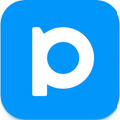 P站pixiv手机版appv6.148.0安卓版
40.3M
社交聊天
下载
P站pixiv手机版appv6.148.0安卓版
40.3M
社交聊天
下载
 123云盘官方下载安装2025最新版
v3.0.1官方版/5.0
123云盘官方下载安装2025最新版
v3.0.1官方版/5.0

 悟饭游戏厅2025最新破解版
4.8.8.8永久版/5.0
悟饭游戏厅2025最新破解版
4.8.8.8永久版/5.0

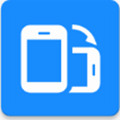 地铁跑酷横屏软件
v1.0.11 安卓版/5.0
地铁跑酷横屏软件
v1.0.11 安卓版/5.0

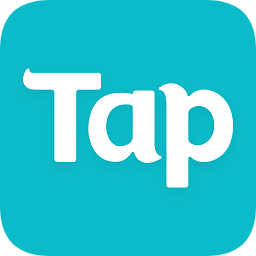 taqtaq官方版(TapTap正版游戏)
v2.84.6-rel#100100安卓版/5.0
taqtaq官方版(TapTap正版游戏)
v2.84.6-rel#100100安卓版/5.0

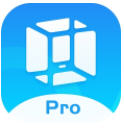 vmos pro2024永久会员破解版
v2.9.9手机版/5.0
vmos pro2024永久会员破解版
v2.9.9手机版/5.0
